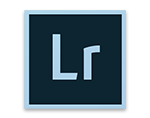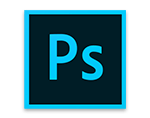Tutorial: Farbe ersetzen und Verlaufsumsetzung in Photoshop
Eine alltägliche Aufgabe in Photoshop ist das Ersetzen einer Farbe durch eine andere. Vielleicht hat man Produktphotos gemacht und will das Produkt in verschiedenen Farben darstellen. Vielleicht möchte man die Haarfarbe eines Modells ändern. Vielleicht will man ein Design ändern, dessen Quelldatei nicht mehr vorhanden ist. Vielleicht will man aber auch nur seinem Spieltrieb einmal freien Lauf lassen.
Das folgende Tutorial zeigt die Farbersetzung in Photoshop an drei Beispielen. Im ersten Beispiel, dem einfachsten Fall, ändern wir die Farbe eines gefüllten Quadrats. Im zweiten Beispiel ändern wir die Farbe eines Verlaufs mit der Verlaufsumsetzung. Das letzte Beispiel zeigt die Farbersetzung am praktischen Objekt: Wir ändern die Farbe einer Blume von gelb zu blau.
Hier sind die Ausgangsdateien zum Mitmachen:
- Beispiel 1 und 2: farbe-ersetzen.psd
- Beispiel 3: tulpe.jpg
Farbe ersetzen in Photoshop
Hier ist der Ausgangspunkt für das erste Beispiel. Zwei Quadrate, eins grün, eins rot:
Wir wollen die Farbe des linken Quadrats von rot in blau ändern.
Für die Ersetzung von Farben gibt es in Photoshop eine eigene Funktion, die über den Menüpunkt Bild > Korrekturen > Farbe ersetzen… aufgerufen wird:
Das Dialogfeld beim ersten Aufruf (die beiden Farbfelder können anders aussehen):
 Im ersten Schritt wird die zu ersetzende Farbe ausgewählt. Dazu wählen wir die Pipette links oben aus (markiert im Screenshot mit rotem Kreis). Außerdem sollte unterhalb des Vorschaubildes die Option Auswahl selektiert sein (im anderen Kreis). So kann man sofort sehen, auf welche Teile des Bildes die Farbersetzung angewendet wird.
Im ersten Schritt wird die zu ersetzende Farbe ausgewählt. Dazu wählen wir die Pipette links oben aus (markiert im Screenshot mit rotem Kreis). Außerdem sollte unterhalb des Vorschaubildes die Option Auswahl selektiert sein (im anderen Kreis). So kann man sofort sehen, auf welche Teile des Bildes die Farbersetzung angewendet wird.
Mit der Pipette klicken wir nun mitten in das große rote Quadrat in unserem Bild und erhalten:
Hier hat sich nun einiges geändert. Rechts oben bei Farbe ist nun die rote Farbe des Quadrats eingetragen, ebenso im Farbfeld Ergebnis unten (markiert). Gleichzeitig ist im Vorschaubild ein weißes Quadrat zu sehen. Der weiß markierte Bereich in der Vorschau zeigt an, auf welche Bereiche des Bilds der Farbwechsel angewendet wird.
Um nun die Farbe zu ändern, klicken wir das Ergebnis Feld. Ein gewöhnlicher Farbwahl Dialog wird geöffnet, in dem wir die Zielfarbe (blau) einstellen können:
Bei aktivierter Vorschau wird die Änderung sofort sichtbar und durch Ok bestätigt.
Verlaufsumsetzung in Photoshop
Schauen wir uns nun an, wie man die Farbe eines Verlaufs ändert. Auch hierfür gibt es in Photoshop eine eigene Funktion.
Der Ausgangspunkt ist ein horizontaler Verlauf von schwarz nach weiß, den wir statt dessen von rot nach weiß laufen lassen wollen.
Der entsprechende Dialog findet sich in Bild > Korrekturen > Verlaufsumsetzung…:
Der geöffnete Dialog. Der angezeigte Verlauf ergibt sich aus den aktuell gewählten Farben; sofern diese von dem zu ändernden Verlauf abweichen, würde bereits eine Umsetzung vorgenommen werden. Im Beispiel sind die Anfangs- und Endfarben identisch (jeweils schwarz und weiß, also die Photoshop Standardfarben), daher ändert sich erst einmal nichts:
Um die Farben nun zu ändern, klickt man einfach in den Verlauf im Dialogfeld. Dadurch wird das gewöhnliche Verläufe bearbeiten Feld geöffnet:
Zur Änderung der Anfangsfarbe des Verlaufs von rot auf schwarz klicken wir den Marker links unten (roter Kreis):
Rot wird ausgewählt und bei aktivierter Vorschau wird die Änderung sofort angezeigt.
Farbe einer Blume in Photoshop ändern
Das Ausgangsbild für das dritte Beispiel, eine Tulpe (übrigens photographiert vor einigen Jahren im Topkapı in İstanbul):
Wir wollen die Farbe des Kelchs der Tulpe von gelb zu blau ändern. Hier kommt wieder der Farbe ersetzen Dialog zur Anwendung. So einfach wie vorhin wird das allerdings nicht gehen. Wenn wir wie oben nur einfach gelb durch blau ersetzen, würden wir auch z.B. die Teile mit Gelbanteil in der oberen rechten Ecke des Photos einfärben. Außerdem haben wir verschiedene Schattierungen von Gelb in der Tulpe.
Zunächst muß daher der Tulpenkelch ausgewählt werden, am besten geht das mit dem Zauberstab Werkzeug von Photoshop. Je sorgfältiger man hier vorgeht, umso besser wird das Endergebnis:
Nun kann wieder der Farbe ersetzen Dialog aufgerufen werden:
Wie zuvor wird mit der Pipette die Farbe von der Tulpe genommen. Damit wird allerdings immer nur genau ein Farbton registriert. Den Bereich, über den die Farbe ersetzt wird, kann daher mit dem Toleranz Regler vergrößert oder verkleinert werden. Außerdem kann der Farbbereich bei Bedarf durch die Pipette mit dem Pluszeichen vergrößert und durch die Pipette mit dem Minuszeichen verkleinert werden. Ziel ist wie beim ersten Beispiel eine möglichst einheitliche, dichte weiße Fläche in Tulpenform im Vorschaubild, oben kann man das gut sehen.
Auch mit der Option Lokalisierte Farbgruppen kann man experimentieren, hier werden zusammenhängende Teile des Bildes bevorzugt.
Mit dem Ergebnis Farbwähler die Farbe auf blau gesetzt erhalten wir:
Wie man sieht, sind an den Spitzen des Kelches noch kleine gelbe Tupfer zu sehen, hier war die ursprüngliche Auswahl nicht genau genug. Da muß man dann unter Umständen noch etwas nacharbeiten.
Mehr zum Thema Photoshop
19.06.2018: Adobe updatet Lightroom CC, Lightroom Classic CC, Photoshop
24.01.2018: Adobe gibt KI-Freistellen in Photoshop frei
27.02.2017: Tutorial: Text entlang Kreis, Kurve, Bogen mit Photoshop
18.02.2017: Tutorial: Hintergrund entfernen und Objekte freistellen in Photoshop
Veröffentlicht: 08.02.2017 11:42
Autor: Camera Creativ Team
Bildnachweis: Camera Creativ bzw. Hersteller (soweit nicht anders angegeben)
Dieser Text kann Affiliatelinks zu Amazon.de enthalten. Weitere Informationen.












 </>
</>